相信有的朋友对于Excel折线图设置坐标轴起点不为0的操作教程,而今天小编就带来了Excel折线图设置坐标轴起点不为0的操作教程,有需要的朋友就跟小编一起来学习一下吧。
Excel折线图设置坐标轴起点不为0的操作教程

1、如图,有一个数据源表,有两行数据组成,选中该区域,通过菜单栏图表向导,生成一个折线图,直接点击完成即可。

2、这是生成的包含两个系列的折线图,可以观察到坐标轴的起点为0,折线上的数据点没有标记。
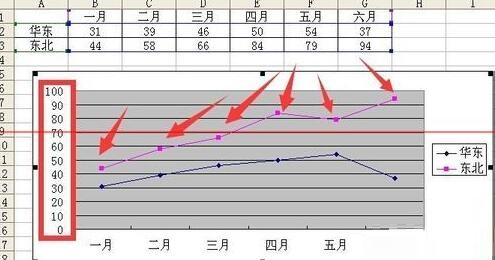
3、可以通过双击坐标轴,调出坐标轴格式,在刻度选项卡的最小值下设置为20。
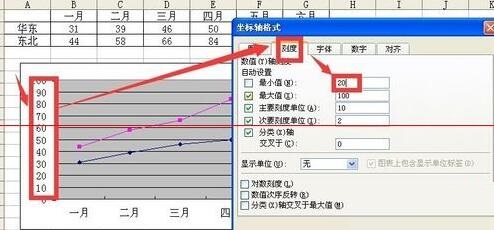
4、点确定后查看效果,坐标的起点已经变为20了。
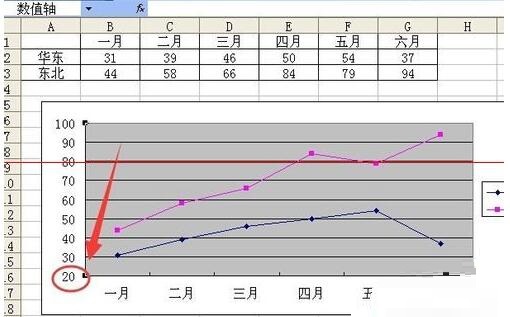
5、双击上边的折线调出数据系列格式对话框,在数据标志选下卡上勾选值,这样就可以标记数据点了。

6、点击确定之后,观察上方折现的的数据点已经被相应的值标记上了,但是标记的位置有的与折线重合了。
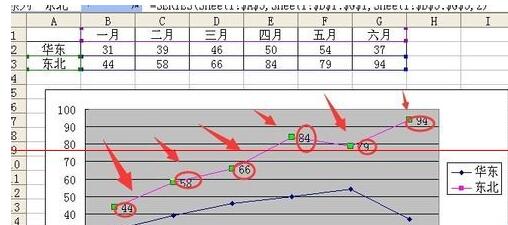
7、双击任意的数据点,调出数据标志格式对话框,在对齐选下卡,标签位置上选择上方,这样就可以将数据点的数据标志放置在折线上方了。
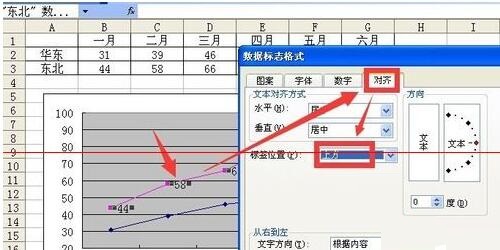
8、点击确定后,用同样方法为下方的折线系列做同样操作,最终效果如下,坐标轴从20开始,数据点上出现数据标志。
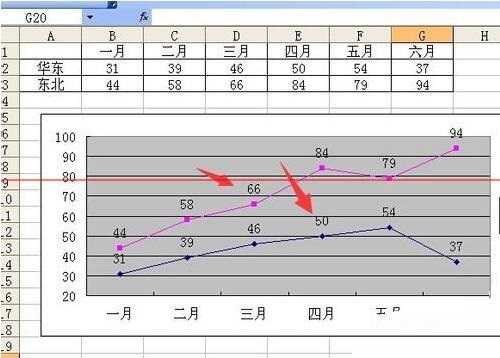
上面就是小编为大家分享的Excel折线图设置坐标轴起点不为0的操作方法,一起来学习学习吧。相信是可以帮助到一些新用户的。







